Premiere字幕缺失解决方法详解
时间:2025-08-23 17:24:31 157浏览 收藏
Premiere作为一款强大的视频编辑软件,不仅可以制作精美的视频,还能实现各种创意字幕效果。想要为你的视频添加独特的残缺字幕风格吗?本文将为你详细解析在Premiere中设置残缺字幕的完整步骤,从新建项目、导入素材,到创建旧版标题、调整字体颜色,再到利用“不透明度”蒙版打造残缺效果,让你轻松掌握这一实用技巧。无论你是视频剪辑新手还是资深从业者,都能通过本文快速上手,为你的视频作品增添个性化元素。赶快跟随我们的教程,一起学习Premiere残缺字幕的设置方法吧!
Premiere软件支持直接制作残缺风格的字幕效果,你知道具体操作方法吗?下面为你详细介绍实现这一特效的完整步骤,感兴趣的朋友一起来学习吧!

如何在Premiere中制作残缺字幕效果
1、启动电脑上的PR软件,选择新建项目,并进入视频剪辑工作界面。
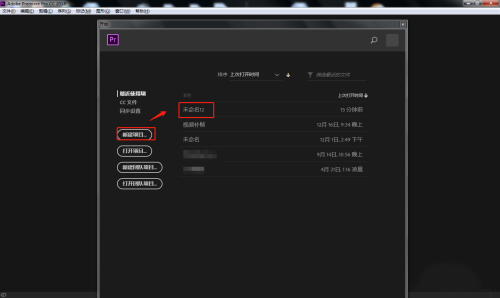
2、在界面左下角区域点击导入按钮,将需要用到的视频文件添加进项目面板。
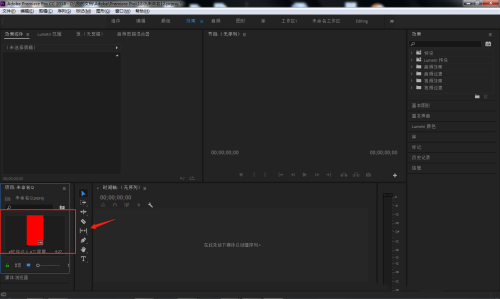
3、按住鼠标左键不放,将导入的视频素材从项目面板拖拽至时间轴轨道上方。
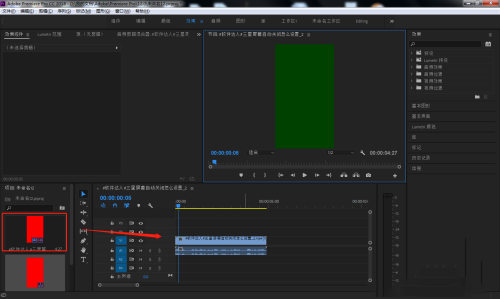
4、点击菜单栏中的“文件”选项,依次选择“新建”→“旧版标题”,开始创建字幕。
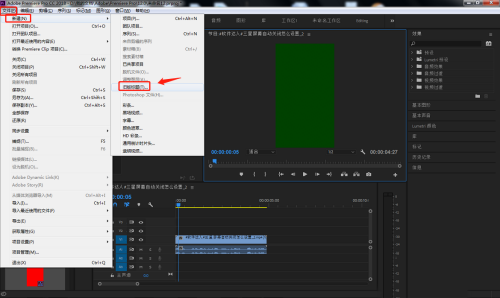
5、在弹出的字幕编辑窗口中,设置字体、大小、颜色以及输入所需的文字内容。

6、切换到左上角的“效果”面板,找到“不透明度”选项,创建蒙版并勾选“已反选”,即可实现文字残缺的视觉效果。
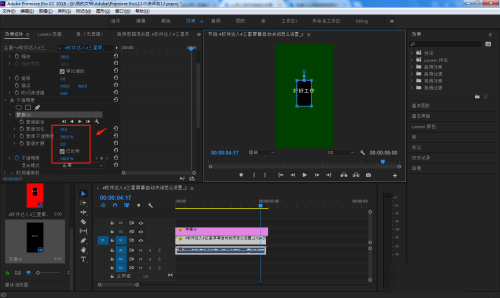
今天带大家了解了的相关知识,希望对你有所帮助;关于文章的技术知识我们会一点点深入介绍,欢迎大家关注golang学习网公众号,一起学习编程~
相关阅读
更多>
-
501 收藏
-
501 收藏
-
501 收藏
-
501 收藏
-
501 收藏
最新阅读
更多>
-
116 收藏
-
375 收藏
-
466 收藏
-
122 收藏
-
411 收藏
-
232 收藏
-
422 收藏
-
315 收藏
-
453 收藏
-
126 收藏
-
448 收藏
-
418 收藏
课程推荐
更多>
-

- 前端进阶之JavaScript设计模式
- 设计模式是开发人员在软件开发过程中面临一般问题时的解决方案,代表了最佳的实践。本课程的主打内容包括JS常见设计模式以及具体应用场景,打造一站式知识长龙服务,适合有JS基础的同学学习。
- 立即学习 543次学习
-

- GO语言核心编程课程
- 本课程采用真实案例,全面具体可落地,从理论到实践,一步一步将GO核心编程技术、编程思想、底层实现融会贯通,使学习者贴近时代脉搏,做IT互联网时代的弄潮儿。
- 立即学习 516次学习
-

- 简单聊聊mysql8与网络通信
- 如有问题加微信:Le-studyg;在课程中,我们将首先介绍MySQL8的新特性,包括性能优化、安全增强、新数据类型等,帮助学生快速熟悉MySQL8的最新功能。接着,我们将深入解析MySQL的网络通信机制,包括协议、连接管理、数据传输等,让
- 立即学习 500次学习
-

- JavaScript正则表达式基础与实战
- 在任何一门编程语言中,正则表达式,都是一项重要的知识,它提供了高效的字符串匹配与捕获机制,可以极大的简化程序设计。
- 立即学习 487次学习
-

- 从零制作响应式网站—Grid布局
- 本系列教程将展示从零制作一个假想的网络科技公司官网,分为导航,轮播,关于我们,成功案例,服务流程,团队介绍,数据部分,公司动态,底部信息等内容区块。网站整体采用CSSGrid布局,支持响应式,有流畅过渡和展现动画。
- 立即学习 485次学习
